Mon clic droit est buggé
Résolu
Utilisateur anonyme
-
Utilisateur anonyme -
Utilisateur anonyme -
Bonjour,
Je publie ce topic car depuis presque un mois, j'ai un problème avec mon clic droit du côté explorer.exe de la chose. En effet, je n'ai par exemple plus aucune possibilité de créer un nouveau dossier, à la place cela m'affiche des propositions de rangement des fichiers, d'actualisation, de personnalisation du dossier et une autre proposition "cmd". Ceci est apparu après un scan de Advanced System Care (la dernière version), ce qui m'avait empêché d'ouvrir les dossiers par le double clic en proposant l'option "cmd" par défaut. Ceci dit, j'ai réussi à retirer ce cancer et à enlever ce problème, mais maintenant c'est ce problème pourquoi j'écris aujourd'hui. Voici des screenshots pour expliquer un peu ce que j'ai.

^ Quand je fais un clic droit sur mon bureau
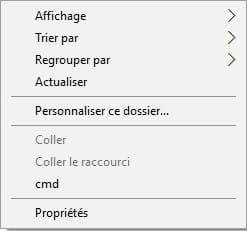
^ Quand je fais un clic droit dans un dossier à partir de explorer.exe

^ Quand je sélectionne l'option "cmd"
Enfin bon, si quelqu'un a une option pour annuler les erreurs qu'a fait Advanced System Care, je suis preneur. Je n'ai pas de point de sauvegarde qui revient à avant tous ces problèmes, je suis sous Windows 10 professionnel activé, avec un processeur 64 bits et un Lenovo.
Merci d'avoir lu.
Je publie ce topic car depuis presque un mois, j'ai un problème avec mon clic droit du côté explorer.exe de la chose. En effet, je n'ai par exemple plus aucune possibilité de créer un nouveau dossier, à la place cela m'affiche des propositions de rangement des fichiers, d'actualisation, de personnalisation du dossier et une autre proposition "cmd". Ceci est apparu après un scan de Advanced System Care (la dernière version), ce qui m'avait empêché d'ouvrir les dossiers par le double clic en proposant l'option "cmd" par défaut. Ceci dit, j'ai réussi à retirer ce cancer et à enlever ce problème, mais maintenant c'est ce problème pourquoi j'écris aujourd'hui. Voici des screenshots pour expliquer un peu ce que j'ai.

^ Quand je fais un clic droit sur mon bureau
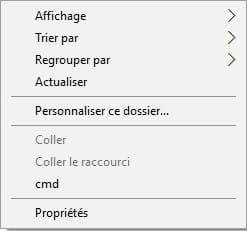
^ Quand je fais un clic droit dans un dossier à partir de explorer.exe

^ Quand je sélectionne l'option "cmd"
Enfin bon, si quelqu'un a une option pour annuler les erreurs qu'a fait Advanced System Care, je suis preneur. Je n'ai pas de point de sauvegarde qui revient à avant tous ces problèmes, je suis sous Windows 10 professionnel activé, avec un processeur 64 bits et un Lenovo.
Merci d'avoir lu.
A voir également:
- Mon clic droit est buggé
- Windows 11 clic droit afficher plus d'options par défaut - Guide
- Atout clic - Télécharger - Éducatifs
- Remettre ecran droit - Guide
- Clic molette ne fonctionne plus - Forum souris / Touchpad
- Trait droit clavier - Forum Windows
4 réponses

pistouri
Messages postés
20690
Date d'inscription
Statut
Contributeur
Dernière intervention
Ambassadeur
8 530
bonjour ,
actualiser windows 10 voir le réinitialiser comme ils manque des parametres
et éviter Advanced System Care
actualiser windows 10 voir le réinitialiser comme ils manque des parametres
et éviter Advanced System Care
Utilisateur anonyme
Bon, c'est finalement ce que j'ai fais, le clic droit remarche bien merci.

pistouri
Messages postés
20690
Date d'inscription
Statut
Contributeur
Dernière intervention
Ambassadeur
8 530
bonjour,
restaurer la sauvegarde dans Advanced System Care
ou bien restauration systéme.
restaurer la sauvegarde dans Advanced System Care
ou bien restauration systéme.

Je pense que tout n'est pas nettoyé correctement au niveau du menu contextuel appelé par le clic droit.
Pour opérer ce nettoyage, suivre cette procédure :
étape 1 : exécuter shellexviex
Télécharger cet utilitaire en bas de cette page
http://www.nirsoft.net/utils/shexview.html
Le récupérer et l'exécuter
étape 2 : filtrer les menus contextuels
Dans la fenêtre de Shellexview, aller dans le menu "Options" , sélectionner "Filter by extension type" et choisir "Context Menu"
étape 3 : trier par société
Cliquer sur le champ "company" pour trier par compagnie
étape 4 : examiner les applications des sociétés autres que Microsoft Corporation
a) sélectionner l'application de la société à examiner
b) clic droit de la souris pour sélectionner une action
c) cliquer sur "Disable selected item"
d) regarder si le clic droit refonctionne normalement
e) sinon cliquer ""Enable selected item" et passer à l'application suivante.
Pour opérer ce nettoyage, suivre cette procédure :
étape 1 : exécuter shellexviex
Télécharger cet utilitaire en bas de cette page
http://www.nirsoft.net/utils/shexview.html
Le récupérer et l'exécuter
étape 2 : filtrer les menus contextuels
Dans la fenêtre de Shellexview, aller dans le menu "Options" , sélectionner "Filter by extension type" et choisir "Context Menu"
étape 3 : trier par société
Cliquer sur le champ "company" pour trier par compagnie
étape 4 : examiner les applications des sociétés autres que Microsoft Corporation
a) sélectionner l'application de la société à examiner
b) clic droit de la souris pour sélectionner une action
c) cliquer sur "Disable selected item"
d) regarder si le clic droit refonctionne normalement
e) sinon cliquer ""Enable selected item" et passer à l'application suivante.


